iPhone的振动功能依赖于一个叫做 “战术引擎 “的小型电机。这个马达被设计用来提供精确的振动,可以模仿不同类型的物理反馈。当你收到一个通知或执行一个触发振动的动作时,被激活的马达会激活并产生一个振动模式,你可以通过iPhone外壳感受到。
调整这些振动的强度,你可以使节拍变强或变弱。有几种方法可以实现这一目标,这取决于你的目标。你还可以创建一个新的自定义振动模式。
如何改变你的iPhone的振动设置?
你可以通过以下步骤改变iPhone的振动设置。
- 在你的iPhone上打开设置应用程序。
- 点选 “声音和触觉”(或者在一些旧型号上只点选 “声音”)。
- 选择 “铃声”。
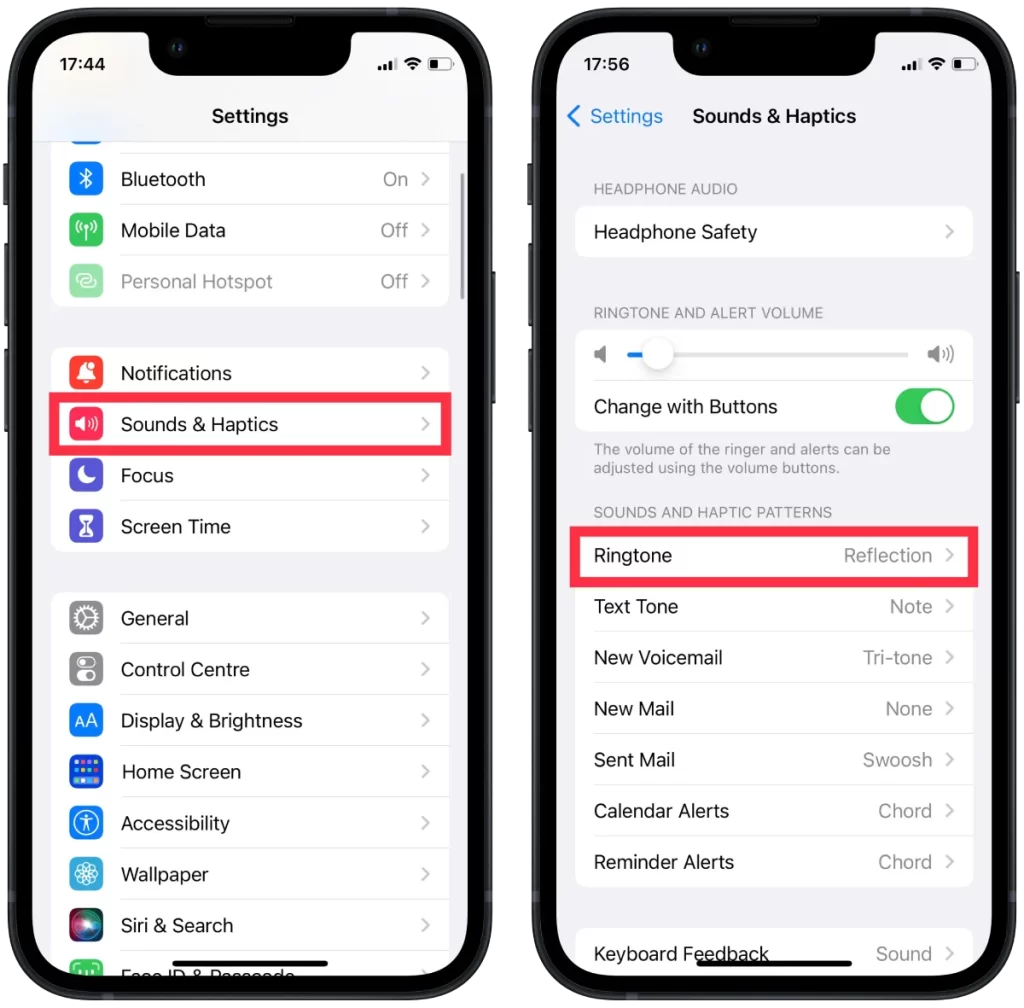
- 向下滚动到 “振动 “部分。
- 在这里,你可以选择你想使用的振动类型。
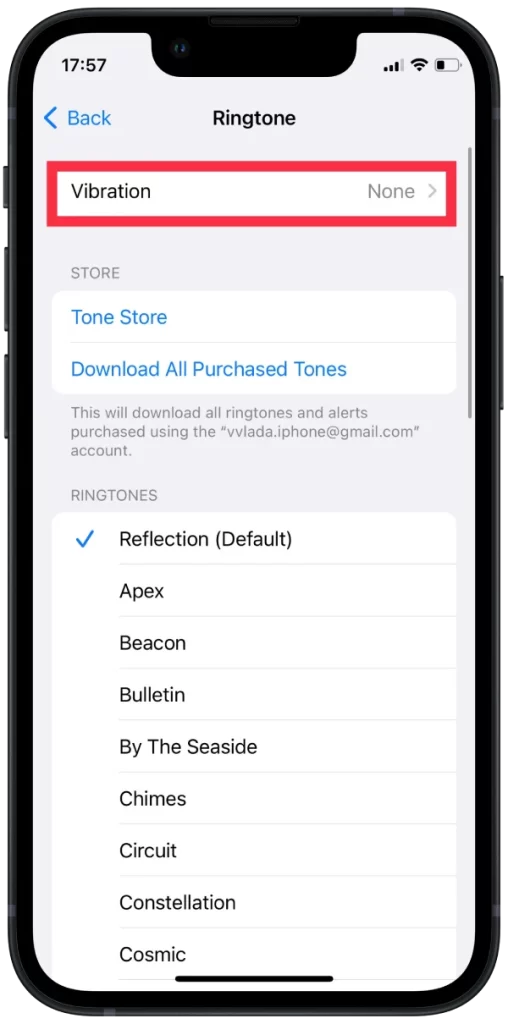
当你完成对振动设置的修改后,只需退出设置应用程序,你的修改就会被保存。
如何创建一个新的自定义振动模式?
要做到这一点,你应该遵循以下步骤。
- 在你的iPhone上打开设置应用程序。
- 点选 “声音和触觉”(或者在一些旧型号上只点选 “声音”)。
- 点选 “铃声”。
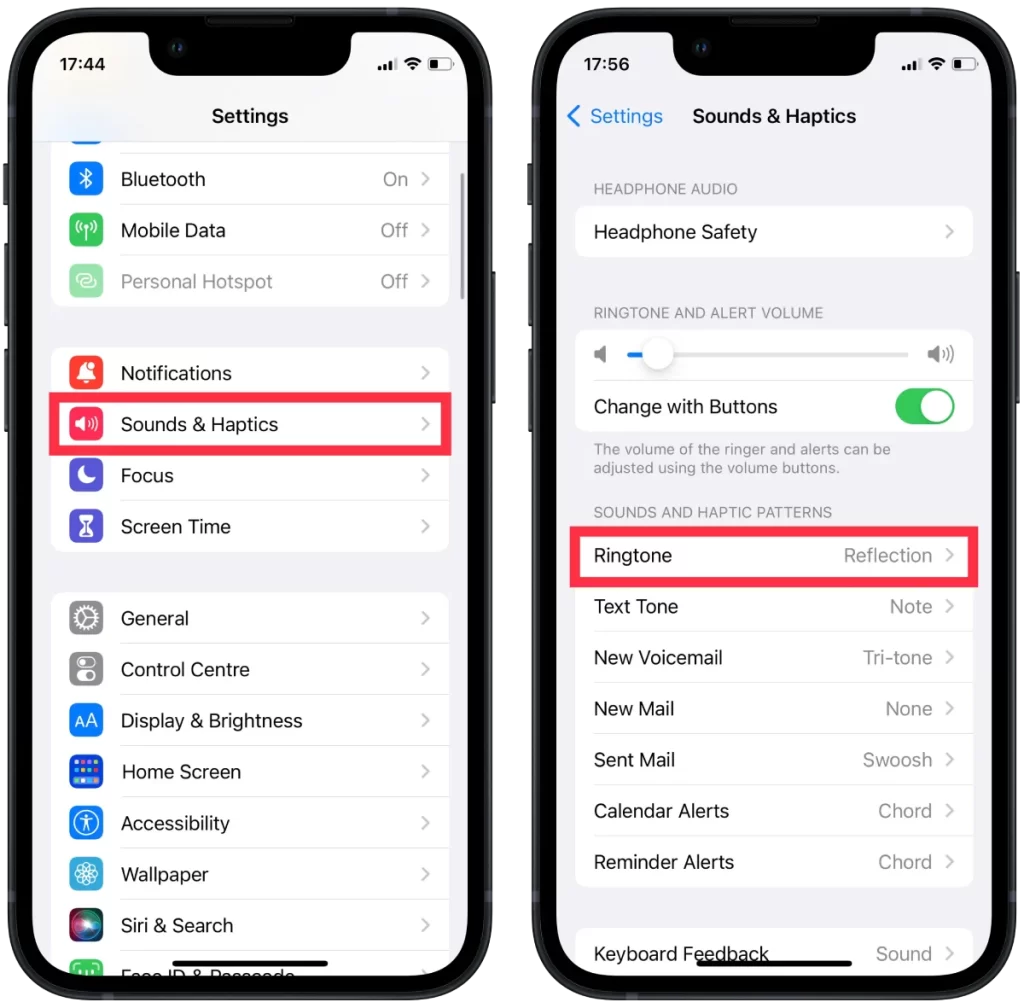
- 点击屏幕顶部的 “振动 “选项。
- 向下滚动到预先存在的振动模式列表的底部,选择 “创建新振动”。
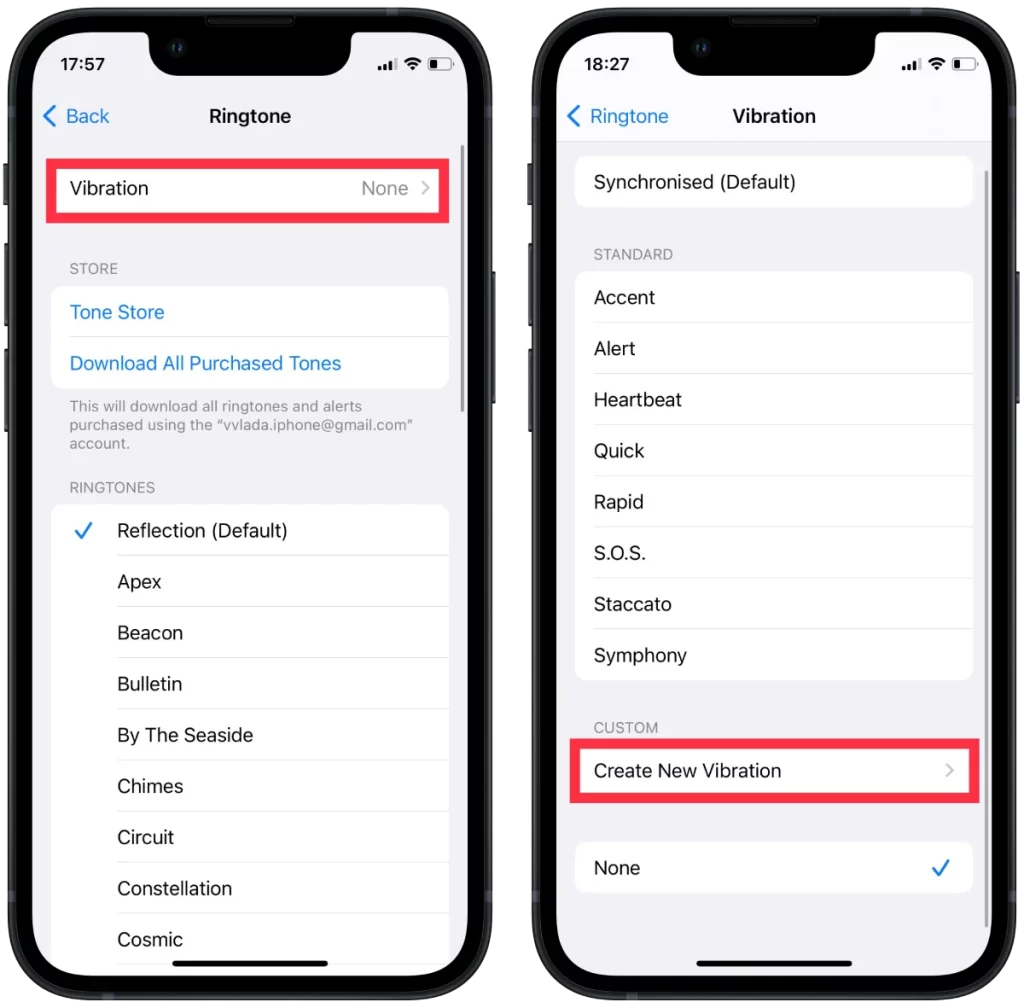
- 点击屏幕来创建你的自定义振动模式。你可以快速点击或按住你的手指来创造更长的振动。当你点击或按住时,你会看到屏幕上正在创建的振动模式。
- 当你完成创建你的图案时,点 “停止”。
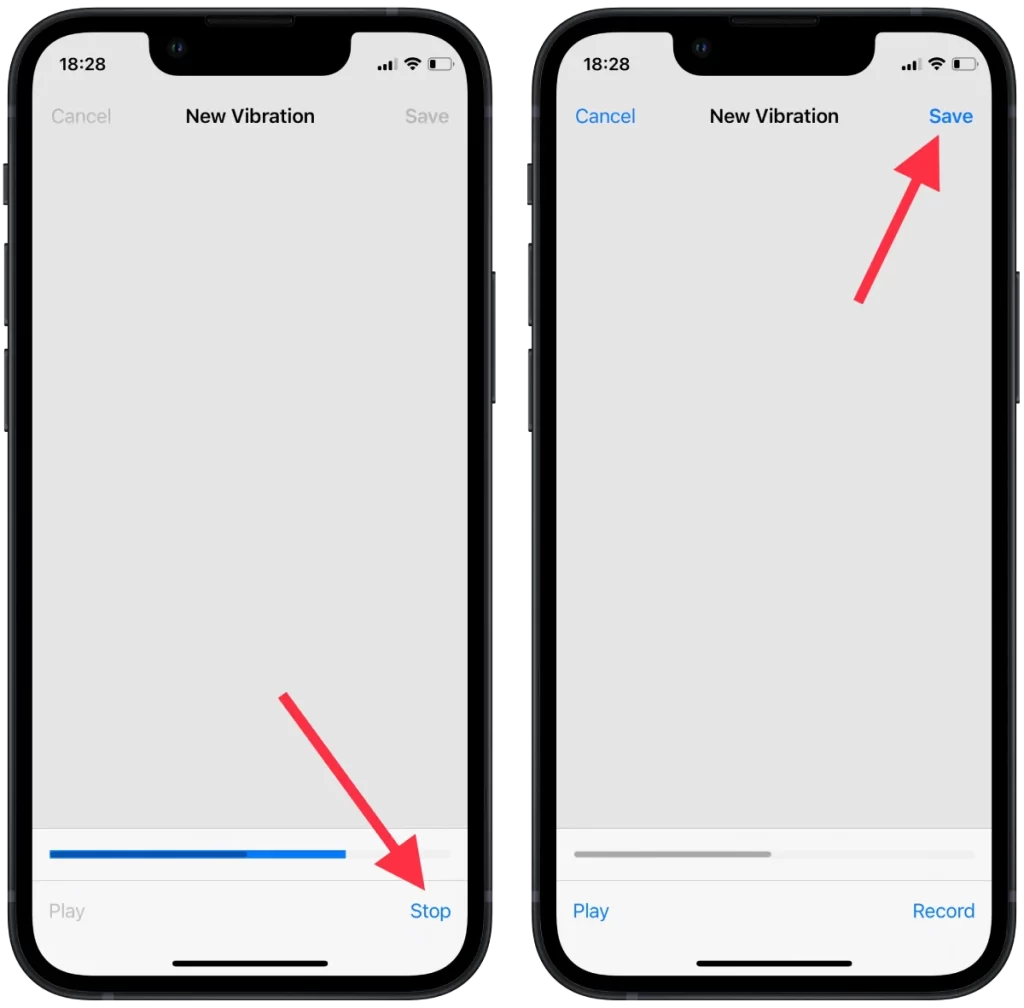
你会被带到一个预览屏幕,在那里你可以回放你的自定义振动模式。如果你对它满意,点击 “保存 “来保存你新的自定义振动模式。你现在可以选择你的自定义振动模式作为特定联系人或通知的默认模式,回到 “声音和振动模式 “部分,从列表中选择你的新的自定义振动模式。
如何为iPhone联系人制作单独的振动?
它还可以为个别联系人设置一种特定的振动,这样,当有人给你打电话时,你就可以从手机振动的方式来判断对方。要做到这一点,你应该
- 打开你的iPhone上的联系人应用程序。
- 选择你想为其创建自定义振动的联系人。
- 之后,点击右上角的 “编辑“。
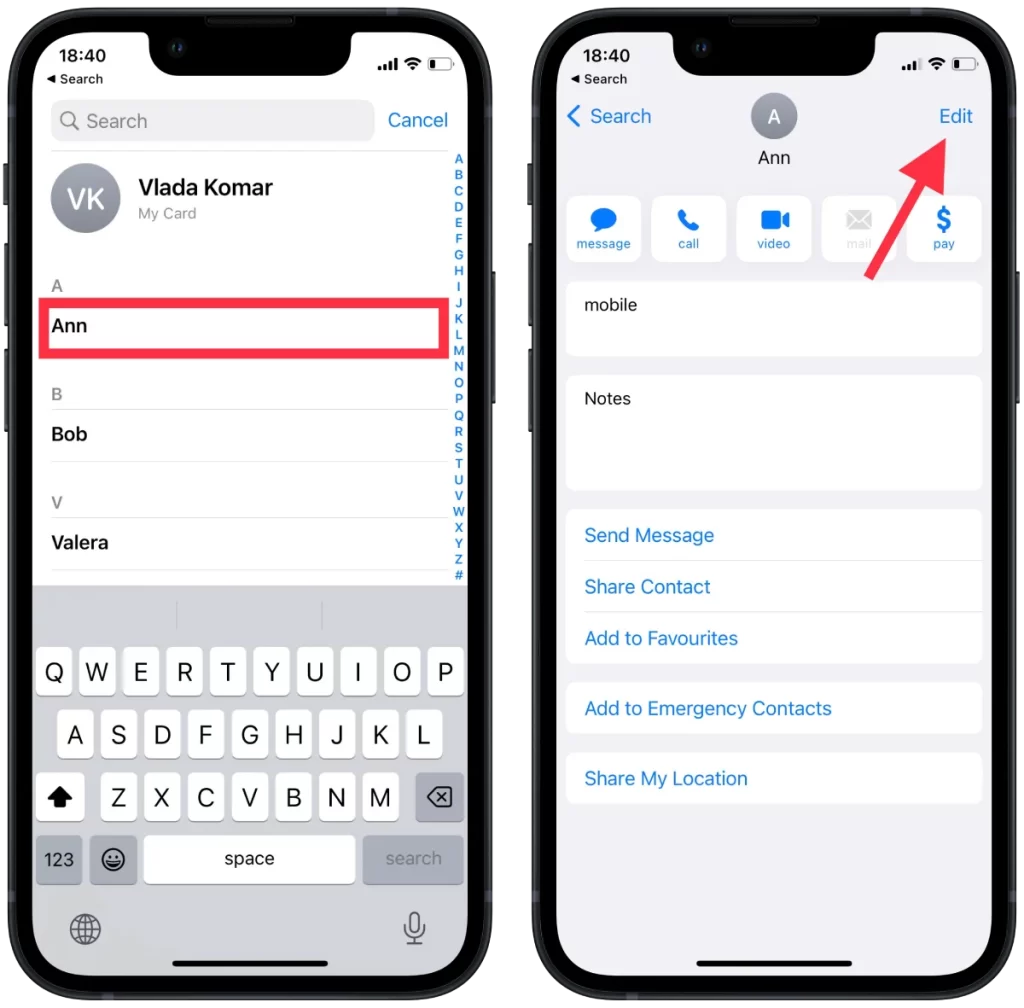
- 然后,选择 “铃声”。
- 向下滚动到 “振动 “部分并点击它。
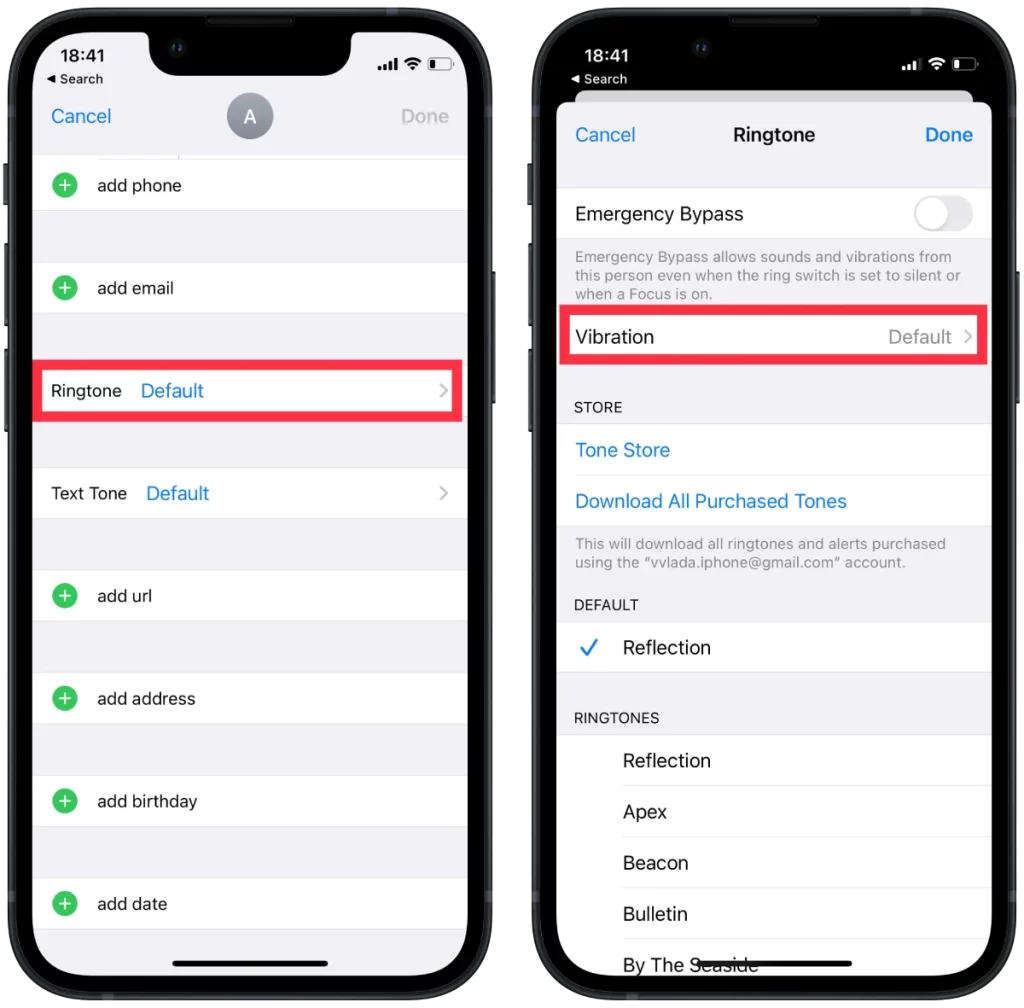
- 要创建一个新的自定义振动模式,点击 “创建新振动”。
- 点击屏幕来创建你的自定义振动模式。你可以快速点击或按住你的手指,以创造更长时间的振动。当你点击或按住时,你会看到振动模式在屏幕上被创建。
- 你会被带到一个预览屏幕,播放你的自定义振动模式。点击 “保存 “来保存你新的自定义振动模式。
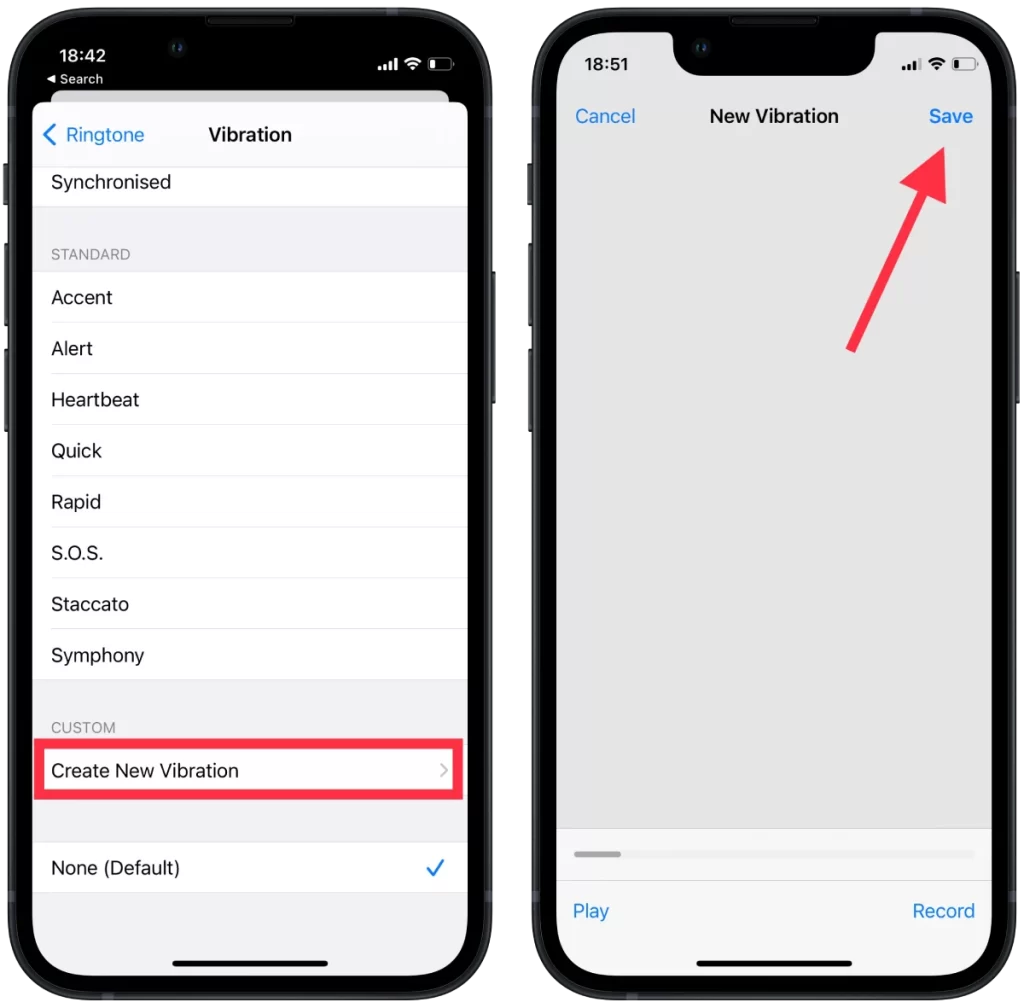
在你保存一个自定义振动模式后,你可以把它分配给一个联系人,要么回到振动或从列表中选择一个新的自定义振动模式。当你接到该联系人的电话或信息时,你的iPhone将以你创建的自定义振动模式进行振动。
你还能如何用振动来定制你的iPhone上的设置?
除了改变振动强度,创建自定义振动模式,并将其分配给联系人之外,还有其他方法可以自定义iPhone的振动设置。
改变系统警报的振动模式
你可以改变系统警报的振动,如新语音邮件、新邮件、已发送邮件、日历和提醒警报。要做到这一点,你需要
- 打开设置。
- 选择 “声音和触觉”。
- 然后从 “声音和触觉模式 “部分选择所需的选项。
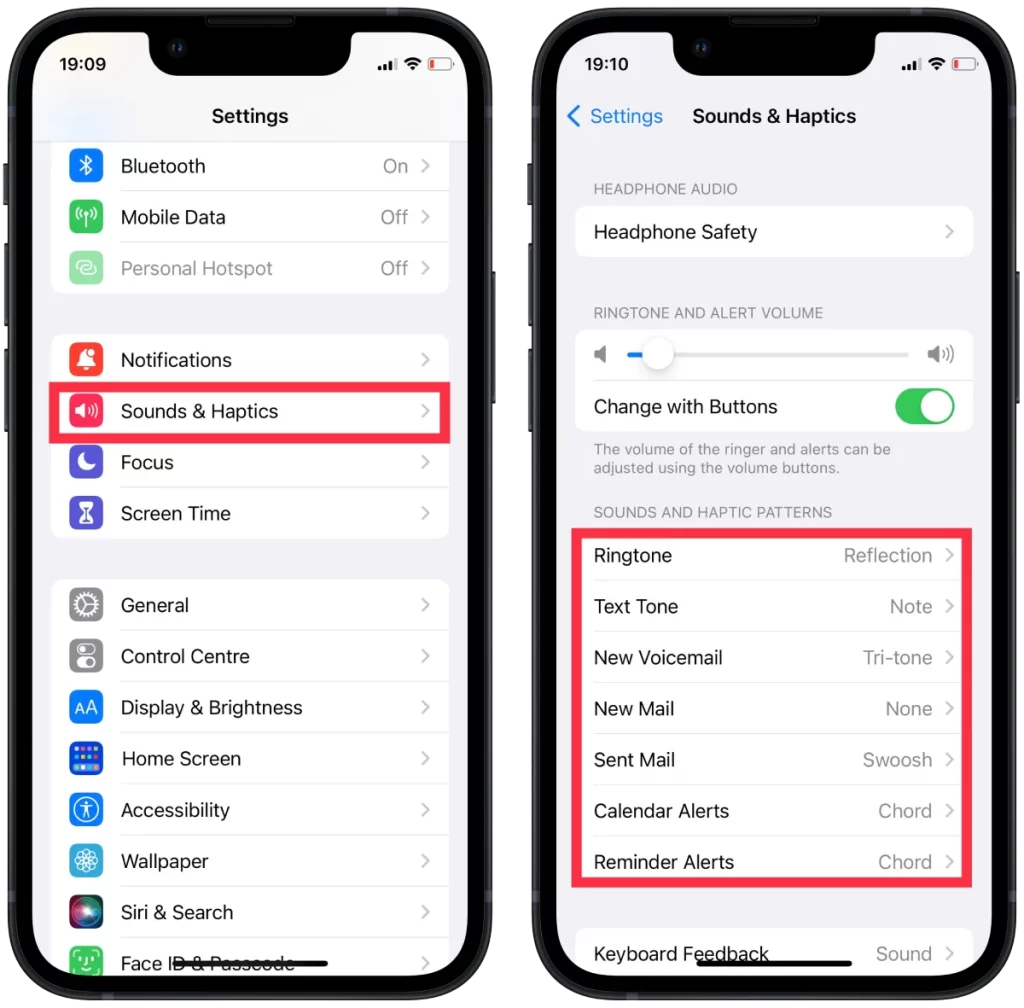
- 选择 “振动 “部分。
你可以从列表中选择一个现有的振动。你也可以通过点击 “创建新的振动 “来创建你自己的振动。在你点击 “保存 “后,新的振动将被应用于所选的选项。
定制第三方应用程序的振动
一些第三方应用程序,如WhatsApp或Facebook Messenger,允许你自定义其通知的振动。要做到这一点,请进入该应用程序的设置,寻找 “通知 “或 “声音 “选项。
改变打字时的振动反馈
iPhone上键盘反馈中的 “触觉 “选项是指你在屏幕键盘上打字时收到的反馈类型。触觉反馈是一种振动,对你的触摸提供物理响应,模拟按下按钮的感觉。
- 打开你的iPhone上的设置。
- 然后选择 “声音和触觉 “部分。
- 接下来,选择 “键盘反馈”。
- 将滑块移到 “触觉 “部分。
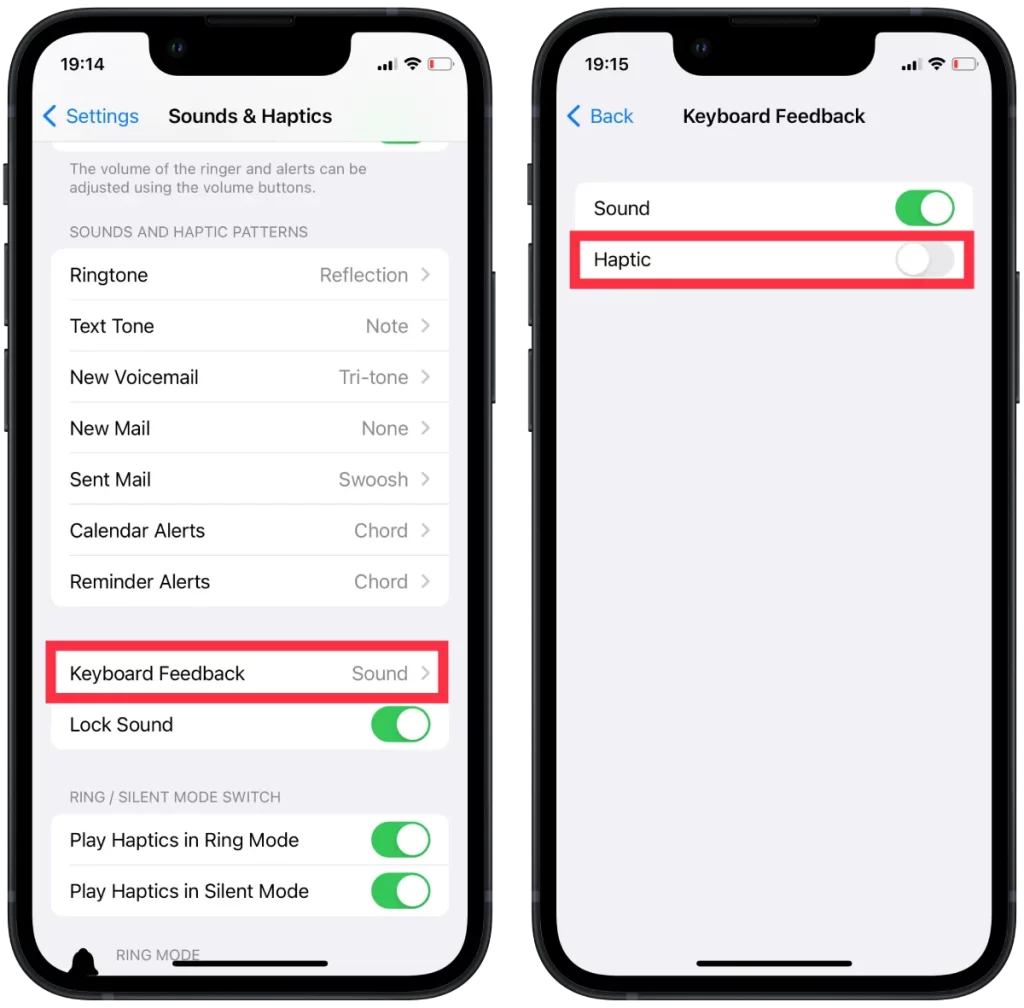
如果你关闭了 “触觉 “选项,当你打字时,你的iPhone仍会发出咔哒声,但不会振动。









